Excel表格中的公式无法使用的原因有多种,包括:公式输入错误、单元格格式错误、计算选项设置错误、引用单元格中的数据有问题。其中,公式输入错误是最常见的问题。在Excel中,公式必须以等号(=)开头,错误地输入公式或者遗漏符号会导致公式无法正常工作。确保公式正确输入是解决该问题的关键。
一、公式输入错误
公式输入错误是最常见的原因之一。例如,公式必须以等号(=)开头。如果忘记在公式前添加等号,Excel会将其视为普通文本而非公式。此外,错误的函数名称或参数也会导致公式无法正常工作。
1.1、等号缺失
在Excel中,所有的公式都必须以等号(=)开头。如果您忘记输入等号,Excel会将您的输入视为文本而不是公式。例如,输入 "SUM(A1:A10)" 将不会被识别为公式,而只是普通文本。确保每个公式都以等号开始是很重要的。
1.2、函数名称错误
Excel有许多内置函数,如SUM、AVERAGE、IF等。如果您拼写错误或使用了不存在的函数名称,Excel将无法识别并执行该公式。例如,输入 "SUMM(A1:A10)" 将无法工作,因为SUMM不是一个有效的函数名称。
1.3、参数错误
不同的函数需要不同类型和数量的参数。如果您提供的参数类型或数量不正确,Excel将无法计算该公式。例如,函数IF需要三个参数:条件、条件为真时的值、条件为假时的值。如果您只提供两个参数,公式将无法正常工作。
二、单元格格式错误
单元格格式也可能导致公式无法正常工作。例如,如果单元格被格式化为文本,Excel将不会计算其中的公式。检查和调整单元格格式可以解决这个问题。
2.1、文本格式
当单元格被格式化为文本时,Excel将不会尝试计算其中的公式。即使公式输入正确,Excel也会将其视为普通文本。要解决此问题,可以将单元格格式更改为常规或数值格式,然后重新输入公式。
2.2、日期和时间格式
日期和时间格式也可能导致公式错误。例如,如果您尝试在不正确的日期格式中使用日期函数,Excel将无法计算该公式。确保日期和时间格式正确可以解决这个问题。
三、计算选项设置错误
Excel有一个计算选项,可以设置为自动或手动。如果计算选项设置为手动,Excel将不会自动更新公式的结果。您需要手动触发计算才能看到更新的结果。
3.1、自动计算
默认情况下,Excel设置为自动计算。这意味着每当您更改公式或输入新数据时,Excel将自动更新所有公式的结果。如果自动计算被禁用,您需要手动触发计算。
3.2、手动计算
在手动计算模式下,Excel不会自动更新公式的结果。您需要按F9键或通过菜单选项手动触发计算。要检查和更改计算选项,可以转到“文件”菜单,选择“选项”,然后在“公式”选项卡中设置计算选项。
四、引用单元格中的数据有问题
如果公式引用的单元格包含错误或无效数据,公式将无法正常计算。例如,引用空单元格或包含错误值(如#DIV/0!)的单元格可能会导致公式错误。
4.1、空单元格
引用空单元格可能会导致意外的结果。例如,如果您的公式是 =A1+B1,而A1或B1是空的,结果可能不是您期望的。确保所有引用的单元格都包含有效数据。
4.2、错误值
如果引用的单元格包含错误值,如#DIV/0!、#VALUE!等,公式将无法正常计算。检查并修正这些错误可以解决公式问题。
五、其他常见问题
除了以上四个主要原因,还有一些其他常见问题也可能导致Excel公式无法使用。这些问题可能包括文件损坏、Excel版本不兼容等。
5.1、文件损坏
有时,Excel文件可能会损坏,导致公式无法正常工作。如果您怀疑文件损坏,可以尝试使用Excel的内置修复工具或从备份中恢复文件。
5.2、版本不兼容
不同版本的Excel可能会有一些功能差异。如果您在较新版本中创建了包含新功能的公式,而尝试在较旧版本中打开文件,这些公式可能无法正常工作。确保使用兼容的Excel版本可以解决这个问题。
六、如何检查和修复公式问题
要解决Excel中公式无法使用的问题,您可以按照以下步骤检查和修复:
6.1、检查公式输入
首先,检查公式输入是否正确,包括等号、函数名称和参数。确保所有函数名称拼写正确,参数数量和类型符合要求。
6.2、检查单元格格式
其次,检查单元格格式是否正确。确保公式所在单元格没有被格式化为文本。如果需要,可以将单元格格式更改为常规或数值格式。
6.3、检查计算选项
然后,检查Excel的计算选项是否设置为自动。如果设置为手动,可以更改为自动,或者手动触发计算。
6.4、检查引用单元格
最后,检查公式引用的单元格是否包含有效数据。如果引用的单元格为空或包含错误值,修正这些单元格中的数据。
七、使用Excel内置工具
Excel提供了一些内置工具,可以帮助您检查和修复公式问题。例如,错误检查工具和公式审核工具。
7.1、错误检查工具
错误检查工具可以自动检测并标记电子表格中的错误。您可以使用此工具快速找到并修复公式错误。要使用错误检查工具,可以转到“公式”选项卡,然后选择“错误检查”。
7.2、公式审核工具
公式审核工具可以帮助您逐步检查公式的计算过程。您可以使用此工具查看每个步骤的中间结果,以找出问题所在。要使用公式审核工具,可以转到“公式”选项卡,然后选择“公式审核”。
八、总结
Excel表格中的公式无法使用可能有多种原因,包括公式输入错误、单元格格式错误、计算选项设置错误、引用单元格中的数据有问题。通过检查和修复这些常见问题,您可以确保Excel公式正常工作。使用Excel的内置工具,如错误检查工具和公式审核工具,可以帮助您快速找到并解决问题。希望这篇文章能帮助您更好地理解和解决Excel公式无法使用的问题。
相关问答FAQs:
1. 为什么我的Excel表格里的公式无法正常工作?
可能是因为单元格格式不正确。请确保公式所在的单元格格式为常规或相应的数值格式。
可能是因为公式包含了错误的语法或拼写错误。请仔细检查公式的语法和拼写,确保没有任何错误。
可能是因为公式引用的单元格被锁定或受到保护。请确保公式引用的单元格没有被锁定或受到保护。
2. 如何解决Excel表格中公式无法正常工作的问题?
首先,确保你使用的是正确的公式语法和正确的函数。
其次,检查公式引用的单元格是否正确,确保它们包含了正确的数值或数据。
另外,你可以尝试重新计算工作表,方法是点击Excel工具栏上的"计算"选项,然后选择"重新计算"。
如果问题仍然存在,尝试将工作表保存为新的文件,并打开它来查看是否可以正常工作。
3. Excel中的公式为什么无法计算?
可能是因为公式引用的单元格中包含了错误的数据或者非数字字符。请确保所引用的单元格中只包含数值或可计算的数据。
可能是因为公式中使用了不支持的函数或操作符。请检查公式中使用的函数和操作符,确保它们是Excel支持的。
另外,可能是因为Excel的自动计算选项被关闭。请点击Excel工具栏上的"文件"选项,然后选择"选项",在"公式"选项卡中检查是否启用了"自动计算"选项。
如果问题仍然存在,尝试将公式复制到新的工作表中,看看是否可以正常计算。
文章包含AI辅助创作,作者:Edit1,如若转载,请注明出处:https://docs.pingcode.com/baike/4840782